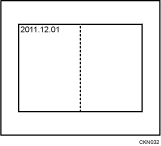日付を付けてコピーします。
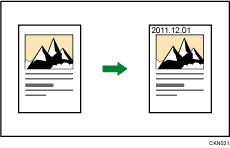
![]()
手差しコピーはできません。
日付印字の書式
印字のパターンには次の7種類があります。
MM/DD/YYYY
MM.DD.YYYY
DD/MM/YYYY
DD.MM.YYYY
YYYY.MM.DD
DD.JUN.YYYY
YYYY年MM月DD日
本機能は、やさしくコピー機能でも使用できます。やさしくシリーズの操作画面の使いかたについては、『やさしくコピー/やさしくスキャナー』「やさしくコピー画面」を参照してください。
![]() [編集/カラー]を押します。
[編集/カラー]を押します。
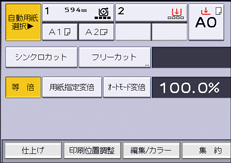
![]() [印字]を押します。
[印字]を押します。
![]() [日付印字]を押します。
[日付印字]を押します。
![]() [書式の変更]を押します。
[書式の変更]を押します。
![]() 日付の書式を選択し、[OK]を押します。
日付の書式を選択し、[OK]を押します。
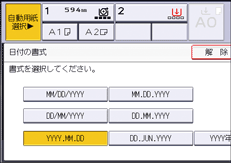
![]() [変更]を押します。
[変更]を押します。
![]() 印字する位置を選択し、[OK]を押します。
印字する位置を選択し、[OK]を押します。
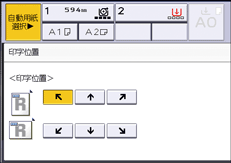
![]() 印字するページを、[全ページ]または[先頭ページのみ]から選択します。
印字するページを、[全ページ]または[先頭ページのみ]から選択します。
![]() [印字色]を押します。
[印字色]を押します。
![]() 印字する色を選択し、[OK]を押します。
印字する色を選択し、[OK]を押します。
![]() [OK]を2回押します。
[OK]を2回押します。